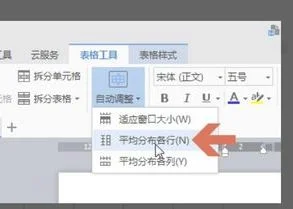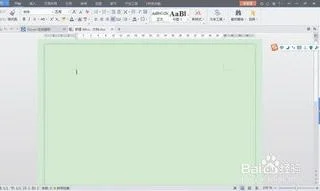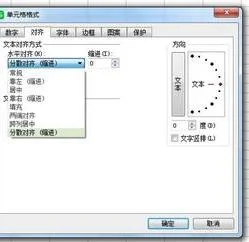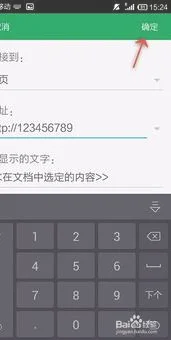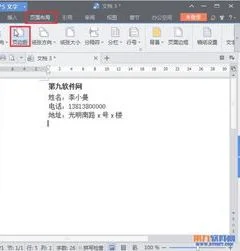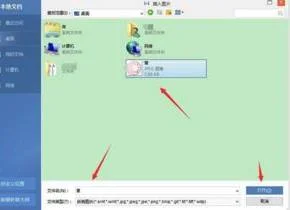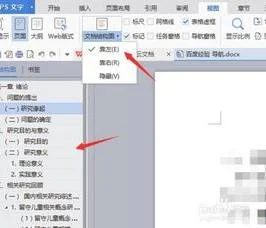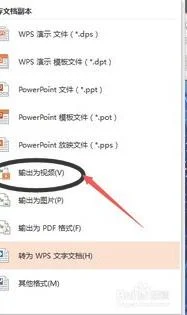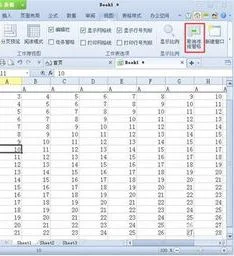1.怎么在WPS里面制作平面图
1、平面图是在表格制作的基础上完成的,所以我们先来看下表格的制作:打开WPS文字,新建一个空白文档,进入到主页面,在上面的工具栏中点击“插入”。
2、点击插入后我们再选择“表格”,然后会看到下图所示的下拉框,这些方格分别代表的是单行单列,你可以根据自己的需要添加。3、添加好后我们发现单行单列特别小,在表格的左上角位置如下图箭头所指的图形是可以移动整个表格的,可以通过它来调整表格在文档中的位置。
4、表格的旁边和下边的两个+号分别是添加行和添加列的,在表格右下角的位置可以放大和缩小表格的大小,利用这些功能键,我们把表格调整好。5、我们把表格调整好后,点击下表格,我们会看到最上面一栏的工具栏中会出现“表格工具”,点击。
6、在下面的工具栏中找到箭头所指的“绘制表格”并点击。7、这个时候鼠标箭头会变成铅笔的形状,我们根据自己需要绘制的平面图轮廓,绘制线条。
8、我们在给这些方块标上名称,输入文字,使平面图看的更加形象些。9、在页面的右上方如下图箭头所指的位置点击“对齐方式",然后选择”水平居中“就可以了。
10、但有的时候我们想要输入的文字由上往下竖着排列,那么只要点击页面右上方的”文字方向“选择竖着的文字排列就可以了,再按照上一步骤让文字”水平居中“排列。11、大家可以看下我们输入文字之后的效果图。
2.WPS表格可不可以平均分布
1、首先,可以看到下表中行的高度不同,行均匀分布。
2、之后用鼠标单击表中的有个四个小框的标志。
3、单击鼠标后,[表格工具]选项卡将显示在wps上方。单击以打开[表格工具]选项卡。如果之前未在表格中单击鼠标,则[表格工具]选项卡不会显示在wps上方。
4、单击“表格工具”选项卡中的[自动调整]的选项卡。
5、单击下拉菜单中的[行的平均分布]的选项。
6、因此,表中行的高度调整为相等的样式,效果如图。